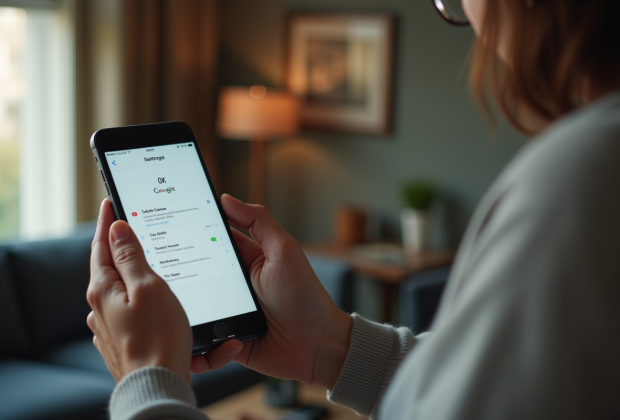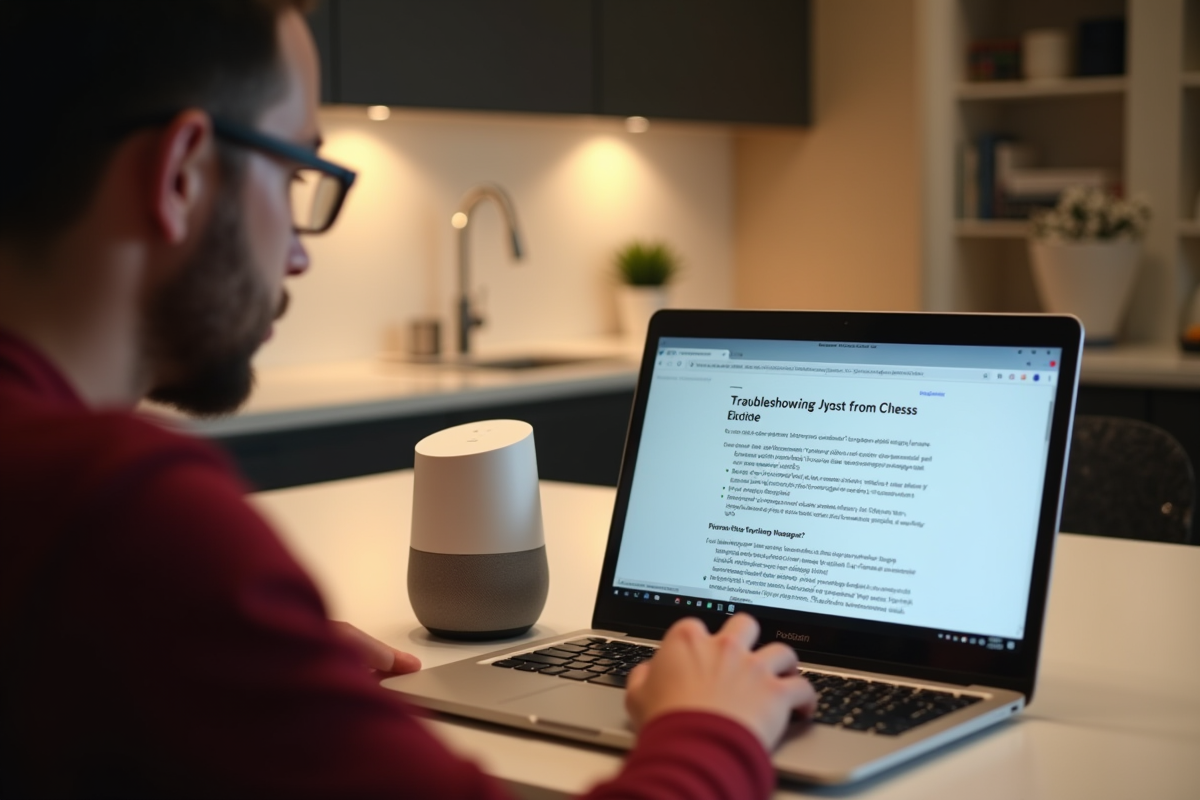Lorsqu'on essaie de configurer un nouvel appareil à l'aide de la commande 'OK Google, configurer mon appareil à proximité', il peut arriver que la procédure ne se déroule pas comme prévu. Cette situation peut être frustrante, surtout si l'on compte sur la rapidité et la simplicité promises par ces technologies.
Plusieurs raisons peuvent expliquer cet échec, allant de problèmes de connectivité Wi-Fi à des erreurs de compatibilité entre les appareils. La première étape consiste à vérifier que les deux appareils sont bien connectés au même réseau Wi-Fi et que le Bluetooth est activé. Si le problème persiste, redémarrer les appareils concernés ou réinitialiser les paramètres réseau peut souvent résoudre le problème.
A voir aussi : Les interphones vidéo sans fil : une solution pratique pour votre maison
Plan de l'article
Préparer votre appareil pour la configuration
Avant de plonger dans la résolution de problèmes, assurez-vous que votre appareil est prêt pour la configuration. Plusieurs éléments doivent être en place pour garantir que l'Assistant Google fonctionne correctement.
Vérifiez la connectivité
L'Assistant Google nécessite une connexion stable au Wi-Fi et l'activation du Bluetooth. Sans ces deux technologies, il ne pourra pas détecter et connecter les appareils à proximité.
A lire aussi : Horaires 3900 : Services client Orange
Utilisez les bonnes applications
- Google Home : Cette application est essentielle pour vérifier le bon fonctionnement des appareils connectés et pour les configurer via l'Assistant Google.
- Assistant Google : Utilisé pour configurer des appareils à proximité, il doit être installé et à jour sur votre smartphone.
Appareils compatibles
Certains appareils, comme les téléviseurs et les smartphones, peuvent être configurés directement avec l'Assistant Google pour répondre aux commandes vocales. Assurez-vous que votre appareil est compatible avec cette fonctionnalité.
| Technologie | Nécessité |
|---|---|
| Wi-Fi | Connexion des appareils |
| Bluetooth | Détection et connexion des appareils à proximité |
Configuration initiale
Pour débuter la configuration, ouvrez l'application Google Home et suivez les instructions à l'écran. Si l'appareil n'est toujours pas détecté, essayez de le rapprocher de votre smartphone et vérifiez qu'il est en mode de couplage.
Ces étapes initiales sont majeures pour une configuration fluide et sans accroc.
Activer les paramètres nécessaires pour Ok Google
Pour garantir que l'Assistant Google puisse configurer votre appareil à proximité, accédez aux paramètres de votre smartphone. Cette application centrale vous permet d'ajuster les options essentielles de Google.
Accéder à la section 'Appareils et partage'
Dans les paramètres, recherchez la section Appareils et partage. Elle regroupe toutes les fonctionnalités nécessaires à la gestion des appareils connectés.
- Rechercher des appareils : Activez cette option pour permettre à votre smartphone de détecter les appareils à proximité.
- Partage à proximité : Cette fonctionnalité permet le partage de fichiers entre appareils Android. Bien que secondaire pour la configuration initiale, elle doit être activée pour une expérience complète.
Vérification des permissions Google
Assurez-vous que l'Assistant Google dispose des permissions nécessaires. Dans la section 'Google' des paramètres, vérifiez que les accès à Wi-Fi et Bluetooth sont activés. Ces technologies sont indispensables pour la détection et la connexion des appareils.
Configurer les options de l'Assistant Google
Ouvrez l'application Google Home, allez dans les paramètres de l'Assistant Google et assurez-vous que toutes les options de configuration des appareils sont activées. Cela inclut l'accès aux données de localisation et aux informations de l'appareil.
Activer les services Google Play
Vérifiez que les services Google Play sont activés et à jour. Ces services gèrent les mises à jour des applications et les fonctionnalités de sécurité, garantissant ainsi une configuration sans accroc de vos appareils connectés.
Résoudre les problèmes courants de configuration
Les problèmes de configuration avec l'Assistant Google peuvent souvent être résolus en vérifiant quelques éléments essentiels.
Vérification de la connexion Wi-Fi
Assurez-vous que votre Wi-Fi est activé et fonctionne correctement. Une connexion instable ou lente peut empêcher l'Assistant Google de détecter et de configurer les appareils à proximité.
- Redémarrez votre routeur pour résoudre les problèmes de connectivité.
- Vérifiez que votre smartphone et l'appareil à configurer sont connectés au même réseau Wi-Fi.
Activation du Bluetooth
La technologie Bluetooth est fondamentale pour la détection et la connexion des appareils à proximité. Assurez-vous qu'elle est activée sur votre smartphone.
- Accédez aux paramètres de votre téléphone et vérifiez que le Bluetooth est activé.
- Assurez-vous que l'appareil à configurer est aussi en mode de détection Bluetooth.
Mises à jour des applications et du système
Vérifiez que toutes les applications nécessaires, y compris Google Home et les services Google Play, sont à jour. Les mises à jour peuvent souvent corriger des bugs et améliorer la compatibilité.
- Accédez au Play Store et vérifiez les mises à jour disponibles pour Google Home.
- Assurez-vous que le système d'exploitation de votre smartphone est aussi à jour.
Ces étapes vous aideront à résoudre la plupart des problèmes de configuration avec l'Assistant Google. En cas de persistance des difficultés, consultez l'assistance Google pour des solutions plus spécifiques.
Assistance et dépannage
Pour aller plus loin dans la résolution des problèmes de configuration avec l'Assistant Google, plusieurs solutions d'assistance et de dépannage s'offrent à vous.
Contacter l'assistance Google
En cas de difficulté persistante, l'équipe de support de Google peut s'avérer utile. Voici comment les contacter :
- Accédez à l'application Google Home et sélectionnez l'option 'Aide et feedback.'
- Vous pouvez aussi visiter le site d'assistance de Google pour des solutions détaillées.
Forums et communautés
Les forums dédiés aux utilisateurs de Google et d'Android regorgent de conseils pratiques. Ils permettent souvent de trouver des réponses rapides à des problèmes courants. Rejoignez des communautés en ligne pour échanger avec d'autres utilisateurs.
Vérifications matérielles
Parfois, les problèmes de configuration ne sont pas liés au logiciel, mais au matériel :
- Assurez-vous que vos appareils sont compatibles avec l'Assistant Google.
- Vérifiez que vos appareils ne sont pas endommagés physiquement.
Réinitialisation des appareils
La réinitialisation des appareils peut résoudre de nombreux problèmes de configuration :
- Réinitialisez votre Google Home en maintenant le bouton de réinitialisation pendant 10 secondes.
- Redémarrez votre smartphone et vos autres appareils connectés.
Ces actions de dépannage vous aideront à résoudre rapidement les problèmes de configuration avec l'Assistant Google. Pour des solutions plus spécifiques, consultez les ressources d'assistance de Google.